
Memulai sebuah aplikasi bisnis yang kompleks seperti Odoo bisa menjadi tantangan, terutama ketika harus menangani berbagai dependensi dan konfigurasi. Odoo adalah sebuah perangkat lunak manajemen bisnis yang lengkap, mencakup berbagai modul seperti CRM, e-commerce, akuntansi, produksi, inventaris, dan masih banyak lagi. Sementara itu, Docker, dengan kemampuannya untuk mengemas aplikasi beserta seluruh lingkungannya ke dalam satu kontainer, menjadi solusi yang sangat membantu dalam menyederhanakan proses ini. Dalam artikel ini, kita akan membahas langkah-langkah inisialisasi aplikasi Odoo menggunakan Docker, sehingga Anda dapat dengan mudah mengelola dan menjalankan aplikasi ini secara konsisten di berbagai lingkungan.
Menginstall docker engine
Langkah pertama, Anda harus menginstall docker engine terlebih dahulu pada device Anda. Klik disini untuk panduan menginstall docker engine, silahkan sesuaikan dengan sistem operasi device Anda. Jika sudah menginstallnya, Anda bisa mengeceknya dengan membuka terminal dan menjalankan perintah:
docker -v
output:

apabila outputnya sudah muncul versi dari docker yang Anda install, maka instalasi docker sudah berhasil. atau apabila menggunakan windows silahkan buka saja Docker Dekstopnya untuk menjalankan docker engine.
Membuat docker network
docker network create dockernet
jika dijalankan maka outputnya adalah id dari network tersebut. Kemudian kita inspect network nya karena kita membutuhkan gateway nya untuk host nya. Jalankan pada terminal:
docker network inspect dockernet
output:
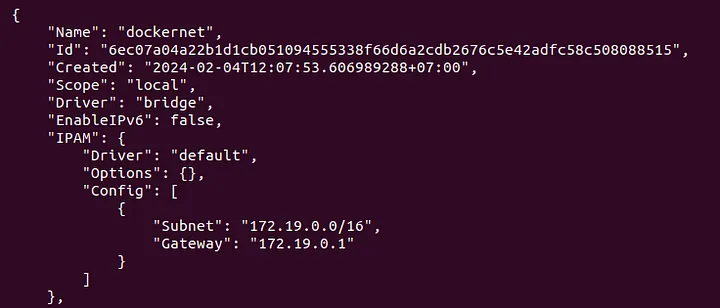
catat gateway nya, diatas gatewaynya adalah 172.19.0.1
Persiapan database
Setelah menambahkan docker network baru, Maka langkah selanjutnya adalah menginstall database yang akan digunakan, untuk odoo sendiri menggunakan database postgresql dan untuk mempermudah mengakses database, kita bisa menggunakan ui pgadmin4. Untuk menginstall postgresql dan pgadmin4, silahkan buat folder baru dan beri nama docker-postgres-pgadmin. Dalam folder tersebut, buat file docker-compose.yml
Dan untuk isi dari docker-compose.yml dapat diisikan:
version: '3.8' services: db: image: postgres container_name: local_pgdb restart: always ports: - '5432:5432' environment: POSTGRES_USER: root POSTGRES_PASSWORD: password volumes: - local_pgdata:/var/lib/postgresql/data networks: - dockernet pgadmin: image: dpage/pgadmin4 container_name: pgadmin4_container restart: always ports: - '8080:80' environment: PGADMIN_DEFAULT_EMAIL: root@gmail.com PGADMIN_DEFAULT_PASSWORD: password volumes: - pgadmin-data:/var/lib/pgadmin networks: - dockernet volumes: local_pgdata: pgadmin-data: networks: dockernet: external: true
Pada environment diatas sesuaikan kebutuhan Anda, karena itu untuk otentikasi kedalam postgres maupun pgadmin-nya. Kemudian jalankan pada terminal perintah berikut untuk up container postgresql dan pgadmin4-nya.
docker compose up -d
Apabila sudah selesai up, maka anda bisa cek http://localhost:8080 maka akan mengarahkan ke pgadmin4-nya.
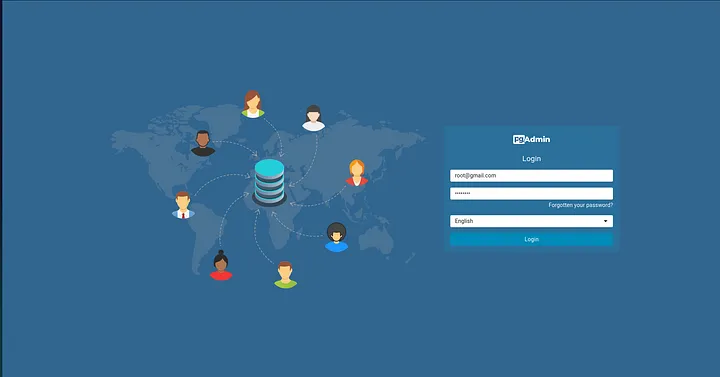
Masuk menggunakan credentials yang ada di environment pgadmin4 docker.
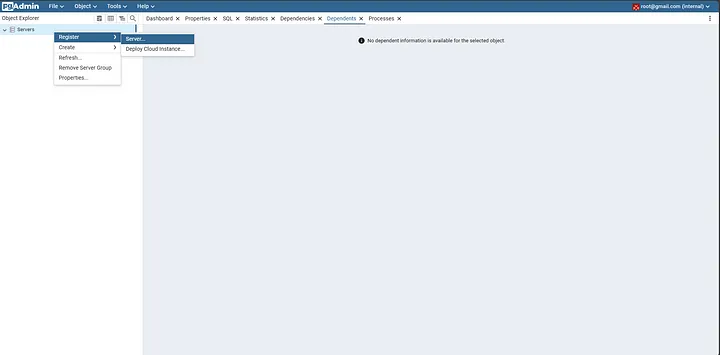
Kemudian klik kanan pada Server dan register server baru. Maka akan muncul dialog seperti berikut:
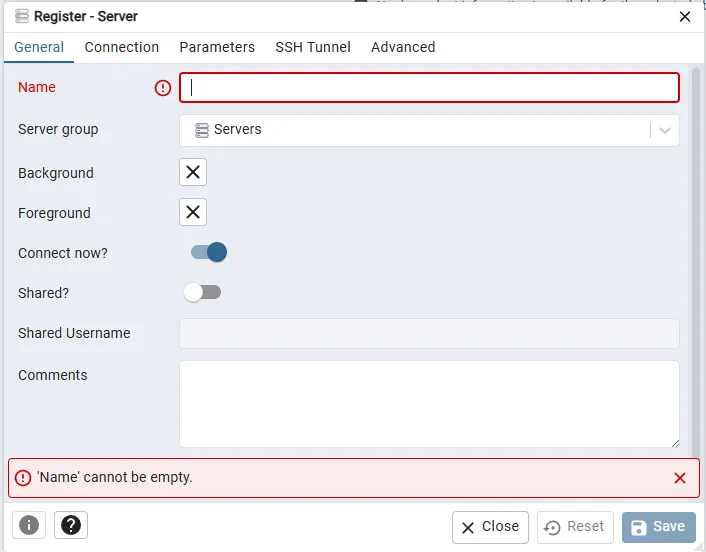
Isikan namanya sesuai keinginan Anda, disini saya akan mengisi “local” karena ini koneksi local postgresql Saya.
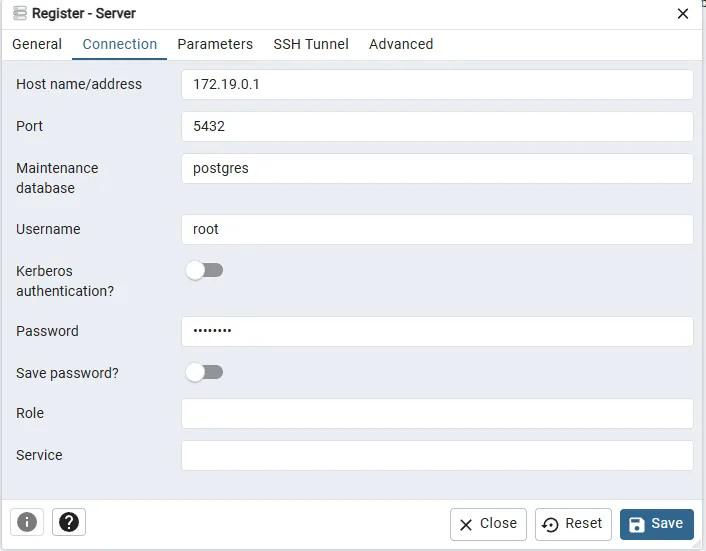
Kemudian seperti image diatas, pergi ke tab “Connection”, kemudian sesuaikan, isikan:
Hostname: gateway docker network yang sudah dicatat tadi. Port: postgresql running port yang ada di docker-composeUsername: environment POSTGRES_USER pada docker-compose. Password: environment POSTGRES_PASSWORD pada docker-compose
Apabila sudah di isikan semuanya, selanjutnya klik “Save”.
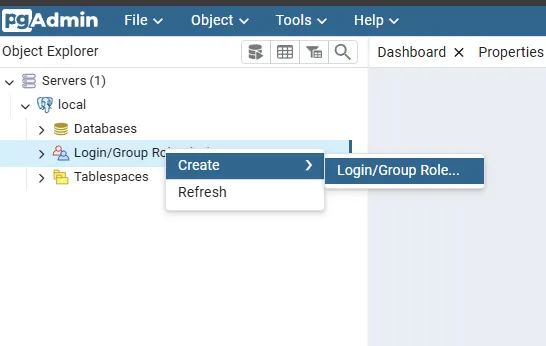
Jika sudah muncul server local, buat login/group role baru, karena setiap container odoo membutuhkan login/group role yang unique.
Jika sudah muncul server local, buat login/group role baru, karena setiap container odoo membutuhkan login/group role yang unique.
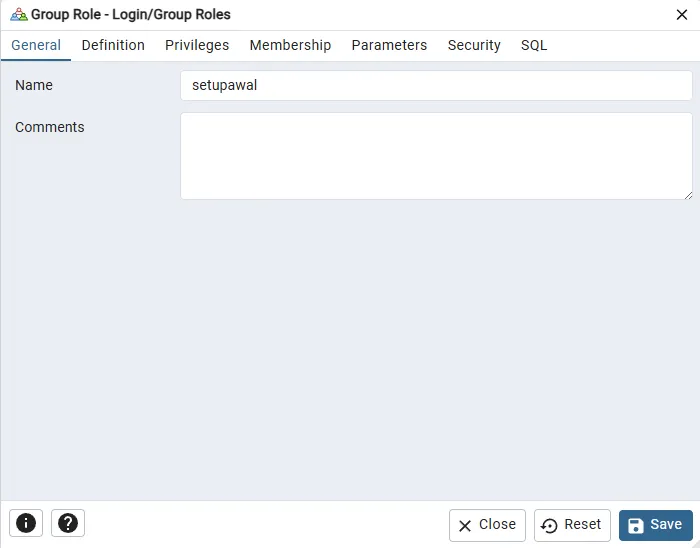
Isi nama sesuai kebutuhan Anda
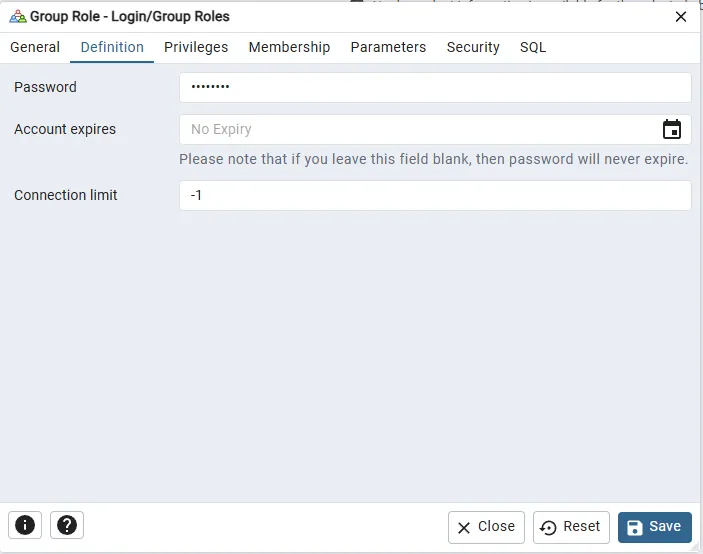
Kemudian pada tab “definition” isikan juga passwordnya sesuai kebutuhan Anda.
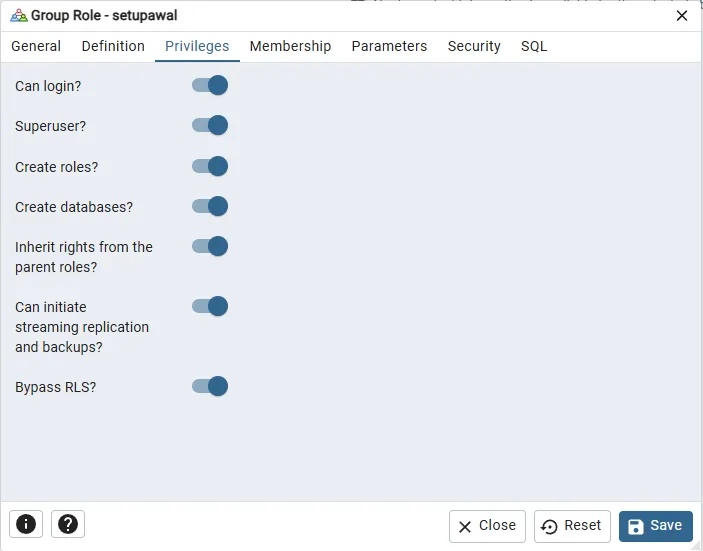
Kemudian pada tab “Ptivileges” aktifkan semuanya. Apabila sudah selesai penginputan-nya klik “Save” untuk menyimpan, dengan demikian setup database-nya sudah selesai.
Inisialisasi Project Odoo
Setelah semuanya siap, selanjutnya kita buat project odoo yang baru, buat folder baru sesuai kebutuhan Anda. Masuk kedalam foldernya dan buat file dan folder sebagai berikut:
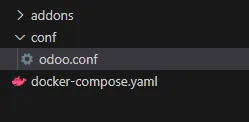
Kemudian isi file docker-compose.yml dengan berikut:
version: '3.1' services: odoo: image: odoo:14.0 ports: - "1876:8069" command: ["--log-level=debug"] container_name: "bpp" restart: "unless-stopped" volumes: - ./conf:/etc/odoo - ./addons:/mnt/extra-addons networks: - dockernet networks: dockernet: name: dockernet external: true
Diatas Anda bisa sesuaikan pada image, port dan container_name.Image: untuk versi odoo yang akan di install.Port: contoh diatas 1876:8069 maka yang akan dapat diakses dari public local Ana adalah 1876. Jika buat project baru, ubah pada bagian kiri : nya saja karena yang 8069 adalah port odoo di dalam container.Container_name: nama container yang akan dibuat dalam docker.Kemudian buka file odoo.conf yang ada di dalam folder conf dan isikan sebagai berikut:
[options] db_host = 172.19.0.1 db_port = 5432 db_user = setupawal db_password = password addons_path = /mnt/extra-addons admin_passwd = odoo14
Ubah pada bagian ini saja:db_host: gateway docker network.db_port: running port postgresql.db_user: nama login/role group yang sudah dibuat tadi.db_password: definition password dari login/role group-nya.admin_passwd: master password odoo yang akan digunakan nanti.Apabila sudah semuanya, jalankan perintah pada terminal:
docker compose up -d
Maka otomatis akan terbuat container baru, jika sudah selesai proses pembuatan container-nya buka port yang diiskan pada docker-compose odoo. Diatas Saya menggunakan 1876 jadi saya open http://localhost:1876
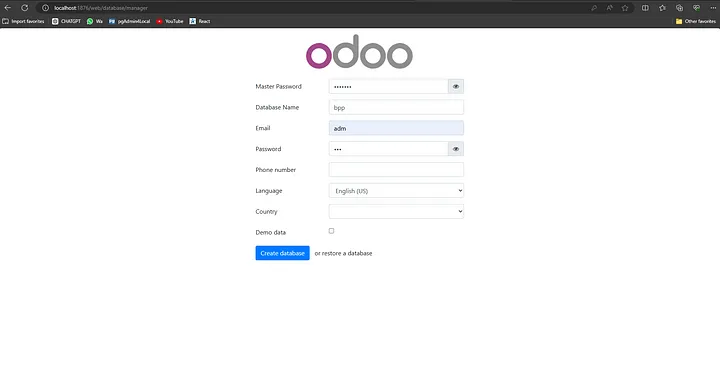
Diatas adalah odoo 14 yang sudah terinstall, selanjutnya buat database baru dan sesuaikan, disini Master Passwordnya adalah admin_passwd yang ada di file odoo.conf. dan proses instalasi odoo untuk membuat aplikasi anda pun sudah selesai.
Terimakasih semoga membantu, apabila anda berencana membuat aplikasi berbasis odoo untuk membantu bisnis anda atau ingin melakukan konsultasi, anda dapat menghubungi kami melalui halaman kontak yang sudah kami sediakan.
